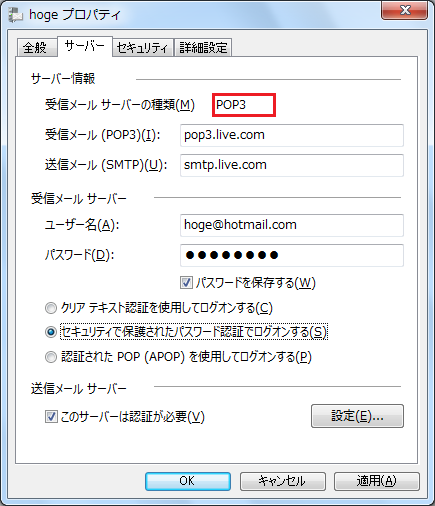概要
2010年11月10日に Windows Live Hotmail が SSL(暗号化)に対応しました。
以前からログイン画面は SSL に対応していましたが、今後はログイン後も SSL での利用が可能になるため、全セッションが HTTPS での接続が可能になります。
また、同じ Windows Live のサービス中の 「SkyDrive」や「フォト」等でも、HTTPS でデータ転送を行えるようになりました。
ただ、現在のところ自動的に移行するわけではなく、SSL を利用するためには Windows Live の画面から設定を行う必要があります。
また、Outlook など Web 以外から Windows Live Hotmail を利用している場合は、上記の設定を行う際に注意が必要です。
以下に SSL の設定方法、および メールソフトなどからの利用時についての注意点を記載します。
対象サービスと製品
Windows Live Hotmail / Outlook・Windows Live メール他
設定方法
1. 以下の URL から Windows Live の画面を開き、ログインします。
2. ログイン後の画面右上にある自分のアカウント名をクリックし、[アカウント] をクリックします。
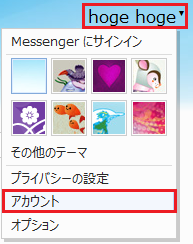
3. [アカウントの概要] 画面が開くので、[その他のオプション] 内の [HTTPS で接続] をクリックします。
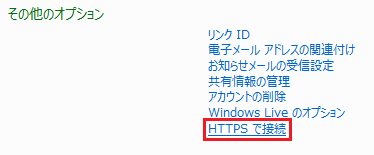
4. 注意点を確認し、[HTTPS を自動的に使用する(上の注意点をご確認ください)] にチェックを付けて、[保存] をクリックします。
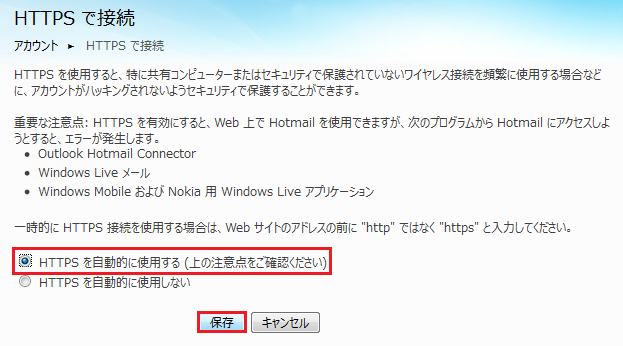
5. [お使いのアカウントで HTTPS を自動的に使用します。] と表示されたら、設定完了です。
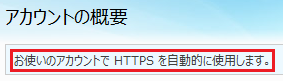
注意点
上記の設定を行うと、Web 上からの利用はすべて暗号化されますが、Outlook で Hotmail Connector(Outlook Connector)を利用している場合、以下のようなエラーが発生して送受信が行えなくなります。
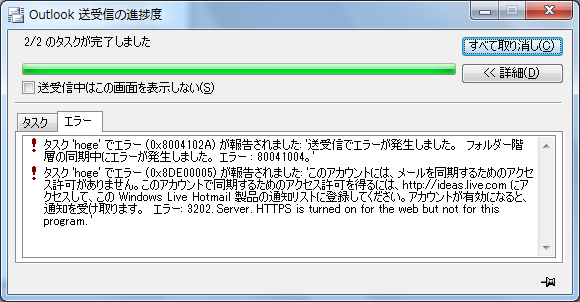
・0x8004102A – フォルダー階層の同期中にエラーが発生しました。エラー 80041004。
・0x8DE00005 – このアカウントには、メールを同期するためのアクセス許可がありません。このアカウントで同期するためのアクセス許可を得るためには、http://ideas.live.com にアクセスして、この Windows Live Hotmail 製品の通知リストに登録してください。アカウントが有効になると通知を受け取ります。エラー 3202. Server. HTTPS is turned on for the web but not for this program.
また、Windows Live メール で下図の項目からアカウントを設定した場合も「サインイン」は行えますが、送受信時に以下のようなエラーが表示されます。

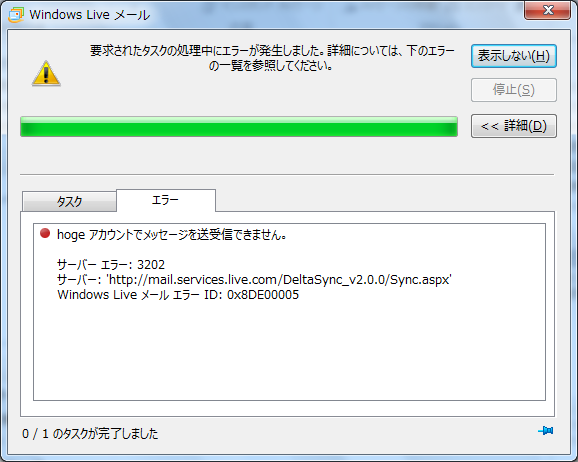
・サーバーエラー:3202 ~ Windows Live メールエラー ID:0x8DE00005
同様に Windows Mobile、および Nokia用 Windows Live アプリケーションからも Windows Live Hotmail にアクセスできなくなるようですので、注意が必要です。
なお、通常の POP による設定の場合は、問題なく送受信が行えます。
利用しているアカウントが上記の制限に該当するアカウント設定かどうかを確認するには、以下の手順で行います。
<Outlook の場合>
1. [ツール] – [アカウント設定](Outlook 2010 の場合は、[ファイル] – [アカウント設定] – [アカウント設定(A)])の順にクリックします。
2. 表示されたアカウント一覧の中にある Hotmail アカウントの [種類] の項目が [MAPI] になっている場合は、Hotmail Connector にて作成されたアカウントです。
[POP/SMTP] になっている場合は、POP の設定のため上記には該当しません。そのまま利用が可能です。
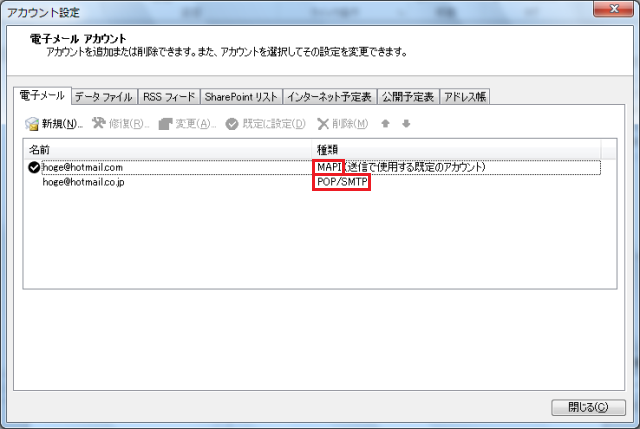
<Windows Live メール の場合>
1. 画面左のナビゲーションウインドウ(フォルダの一覧)中の Hotmail アカウント名を右クリックし、[プロパティ] をクリックします。
または、アカウント名を選択し、[アカウント] タブから [プロパティ] をクリックします。
2. [サーバー] タブをクリックし、[サーバーのURL] の欄に「http://mail.services.live.com/DeltaSync_v2.0.0/sync.aspx」と記載されていれば、該当するアカウントです。
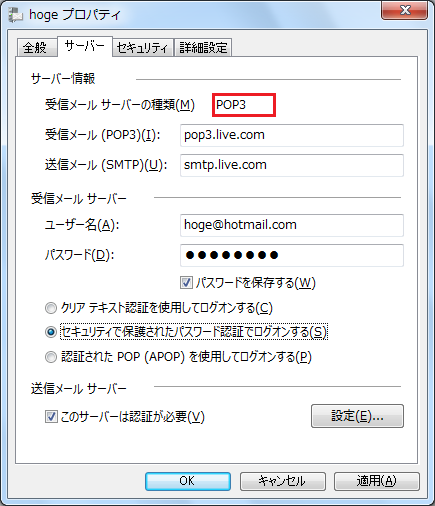
一方、[受信メールサーバーの種類] の項目が [POP] となっている場合は、POP の設定のため上記には該当しません。そのまま利用が可能です。